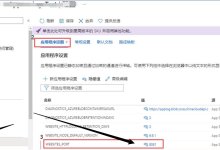在使用虚拟机(VM)的过程中,配置外网NAT(网络地址转换)网络时可能会遇到各种报错,本文将针对VM外网NAT网络报错进行详细的分析和解答,帮助您解决实际问题。,我们需要了解NAT网络的工作原理,NAT网络是一种地址转换技术,它允许一个私有网络内的多台计算机共享一个公网IP地址访问互联网,在VMware等虚拟机软件中,NAT网络通常由以下几部分组成:,1、虚拟交换机:连接虚拟机和宿主机的网络设备。,2、NAT设备:在宿主机上运行的软件,负责将虚拟机的内部IP地址转换为公网IP地址。,3、虚拟机:运行在宿主机上的操作系统实例。,当您在配置VM外网NAT网络时遇到报错,可以从以下几个方面进行分析和解决:,1、确认虚拟交换机已连接到宿主机的物理网络适配器。,2、查看虚拟交换机的网络模式是否为NAT模式。,3、检查虚拟交换机的子网设置是否正确,如IP地址、子网掩码等。,1、确认宿主机上的NAT设备已启用,并在网络连接中显示为“VMware Network Adapter VMnet8”。,2、查看NAT设备的IP地址、子网掩码、默认网关等设置是否正确。,3、检查NAT设备的DHCP服务是否启用,并为虚拟机分配了正确的IP地址。,1、确认虚拟机的网络适配器已连接到NAT网络。,2、查看虚拟机的IP地址、子网掩码、默认网关等设置是否正确。,3、检查虚拟机的DNS设置,确保可以正常解析域名。,1、根据报错信息,分析可能的原因。,2、查看系统日志,了解报错的详细情况。,3、尝试在虚拟机和宿主机上执行网络诊断命令,如ping、tracert等,以定位问题所在。,以下是一些常见的VM外网NAT网络报错及其解决方法:,1、虚拟机无法连接外网,解决方法:检查虚拟机的网络设置,确认IP地址、子网掩码、默认网关等设置正确,检查宿主机上的NAT设备设置,确保DHCP服务已启用。,2、虚拟机可以访问外网,但速度缓慢,解决方法:检查宿主机上的NAT设备,优化其网络设置,如增加最大连接数等。,3、虚拟机之间无法通信,解决方法:检查虚拟交换机的设置,确保虚拟机之间的网络隔离已关闭。,4、宿主机无法访问虚拟机,解决方法:检查虚拟机的防火墙设置,确保宿主机的IP地址已添加到虚拟机的信任列表。,5、虚拟机无法访问特定网络服务,解决方法:检查虚拟机的网络设置,确认已启用相应的网络协议和端口。,通过以上分析,相信您已经对VM外网NAT网络报错有了更深入的了解,在实际操作中,遇到问题时不要慌张,根据报错信息逐步排查,相信您一定能够解决问题,建议在配置VM外网NAT网络时,做好详细记录,以便在出现问题时能快速定位原因,祝您使用虚拟机愉快!,
vm外网nat网络报错
版权声明:本文采用知识共享 署名4.0国际许可协议 [BY-NC-SA] 进行授权
文章名称:《vm外网nat网络报错》
文章链接:https://zhuji.vsping.com/460469.html
本站资源仅供个人学习交流,请于下载后24小时内删除,不允许用于商业用途,否则法律问题自行承担。
文章名称:《vm外网nat网络报错》
文章链接:https://zhuji.vsping.com/460469.html
本站资源仅供个人学习交流,请于下载后24小时内删除,不允许用于商业用途,否则法律问题自行承担。

 国外主机测评 - 国外VPS,国外服务器,国外云服务器,测评及优惠码
国外主机测评 - 国外VPS,国外服务器,国外云服务器,测评及优惠码